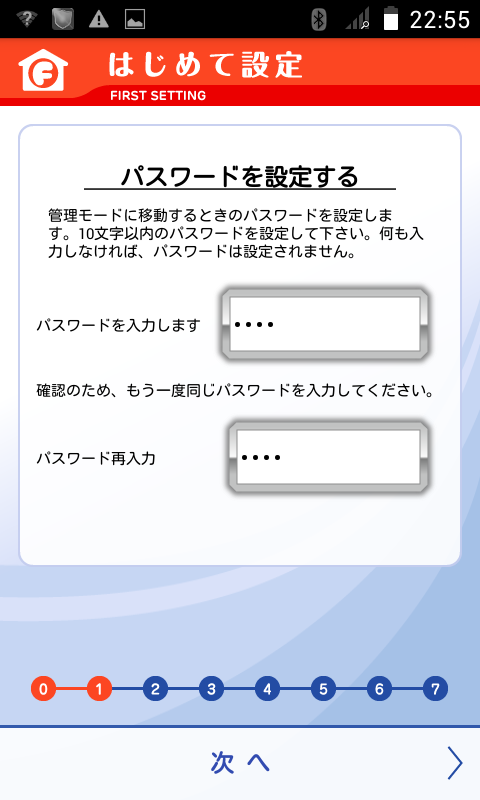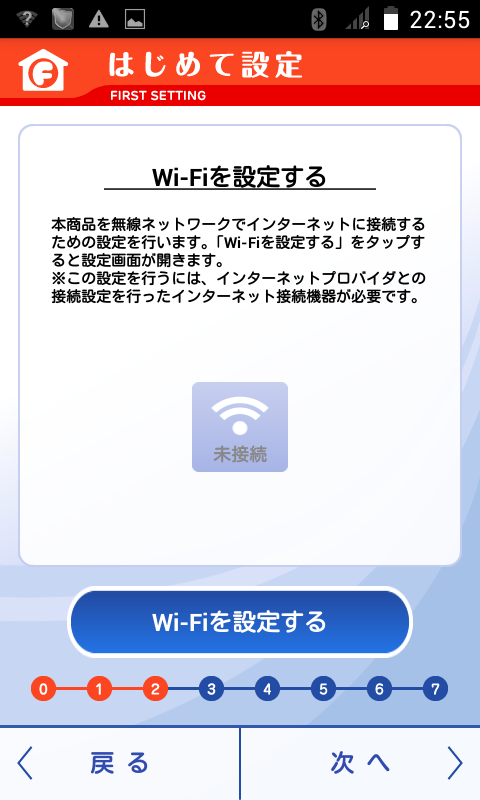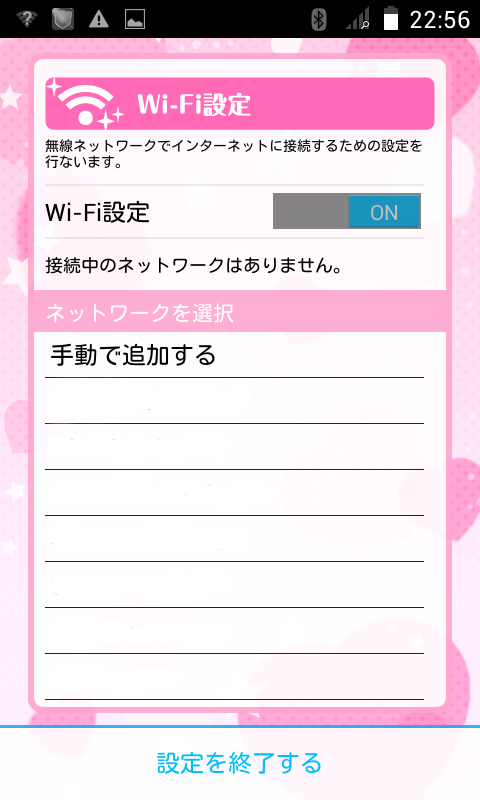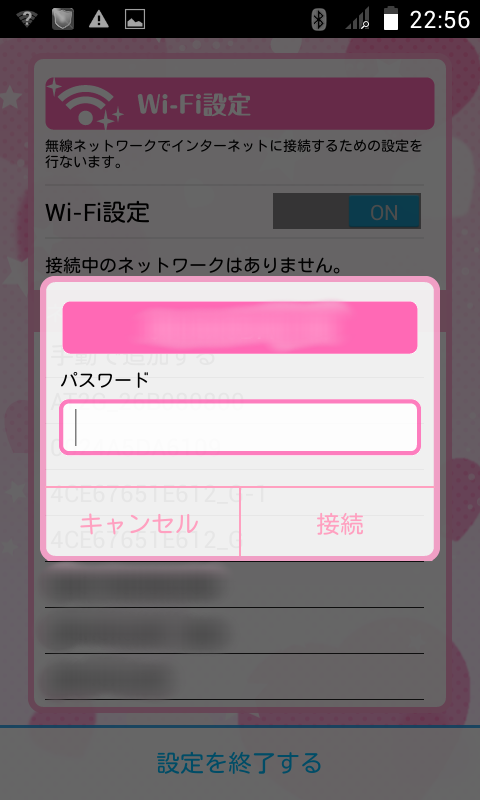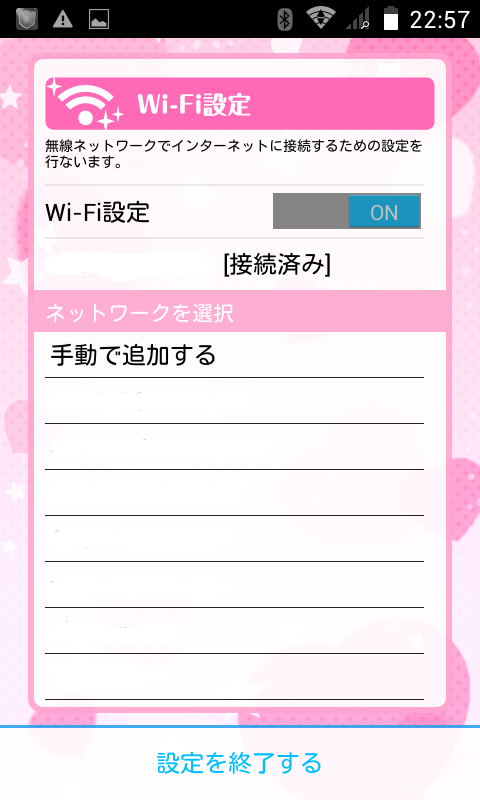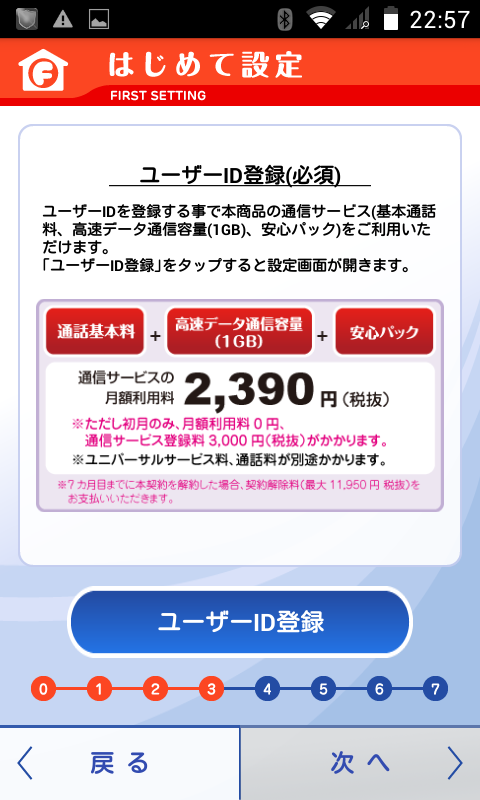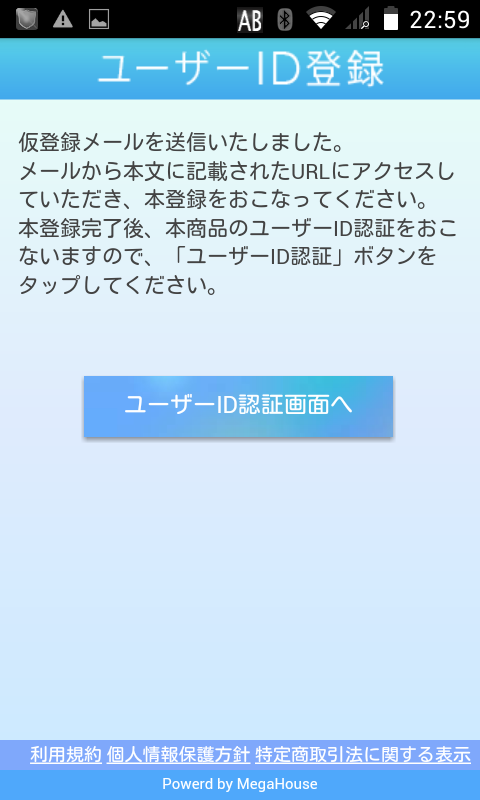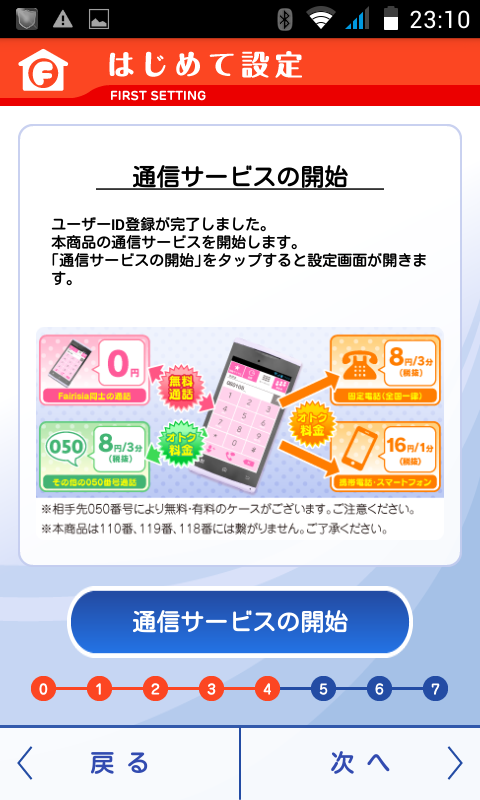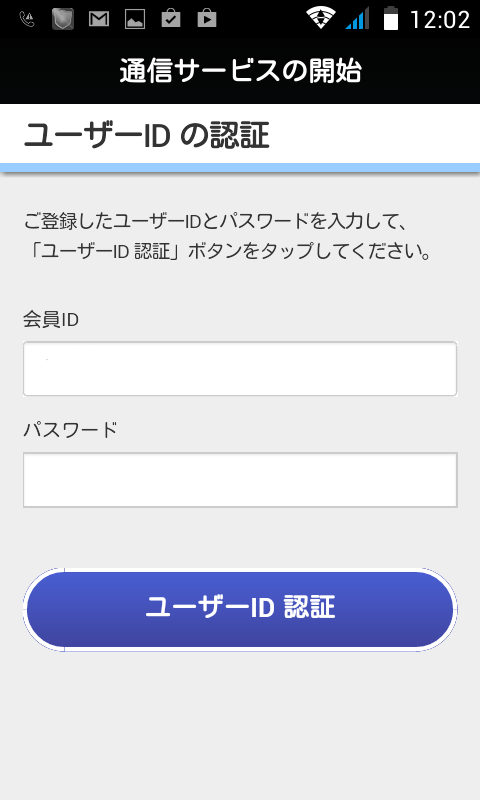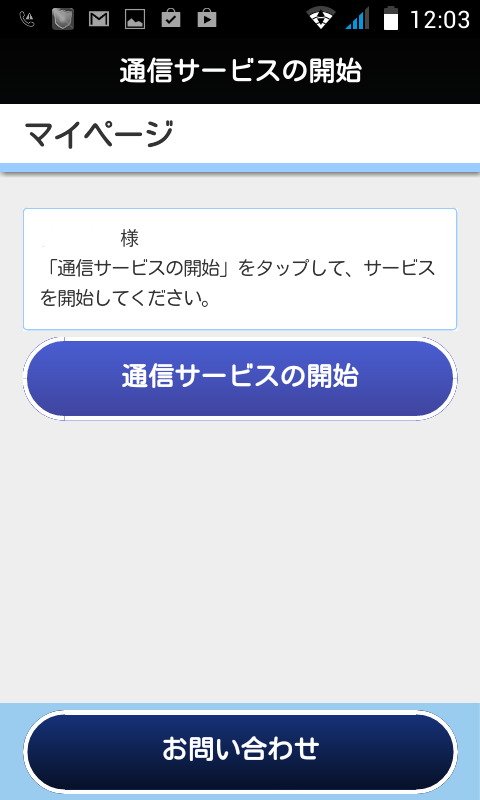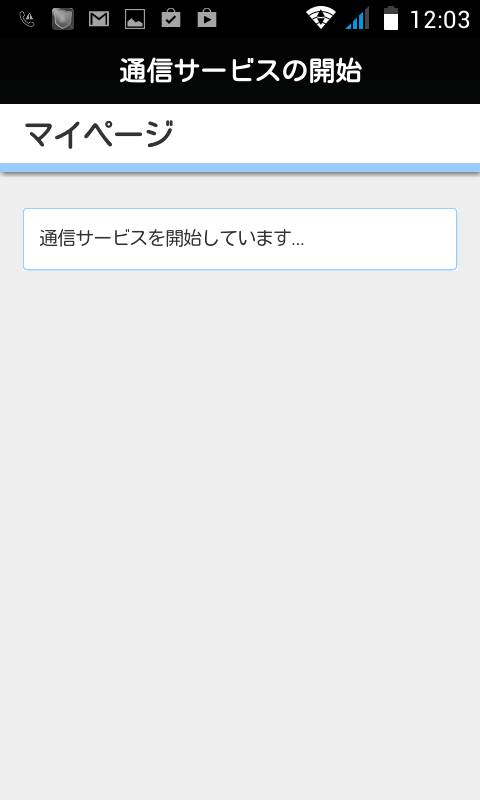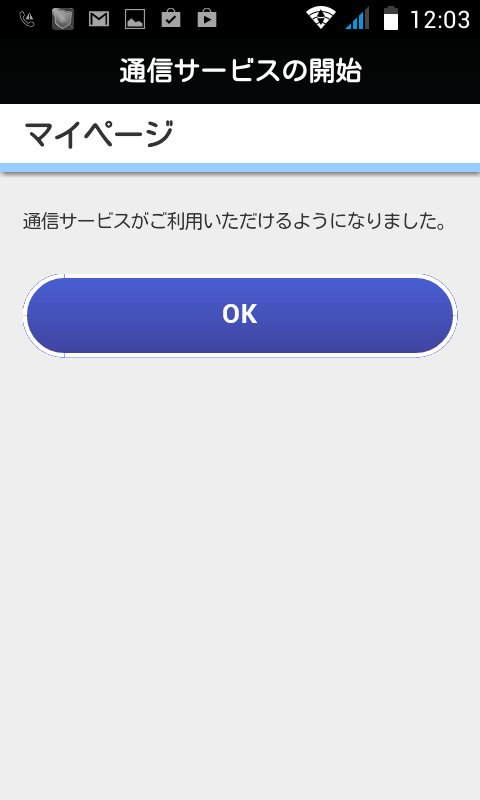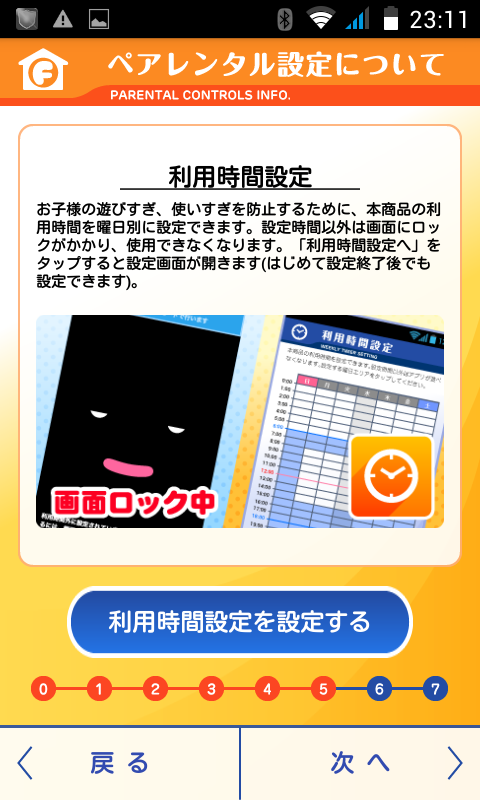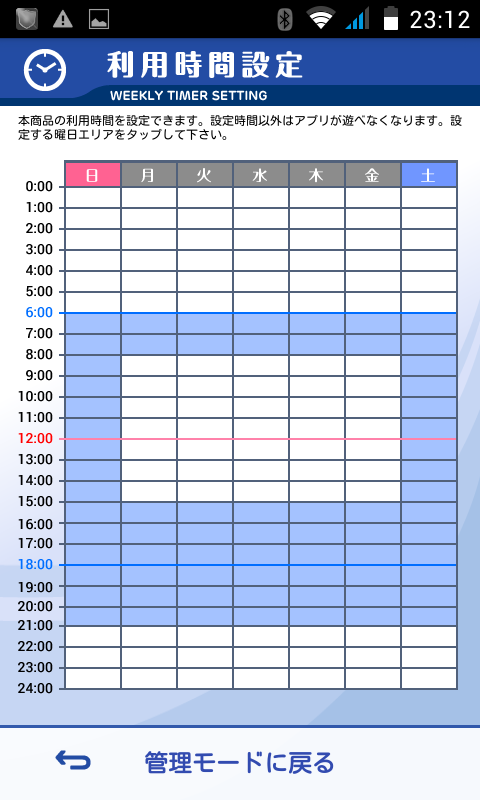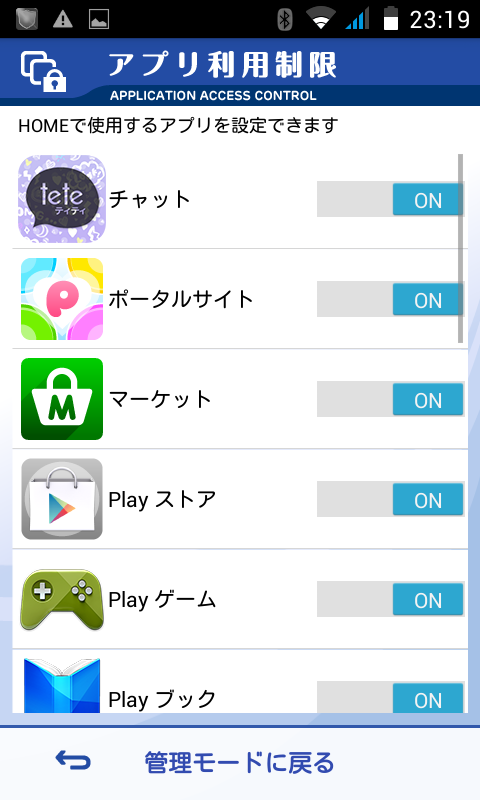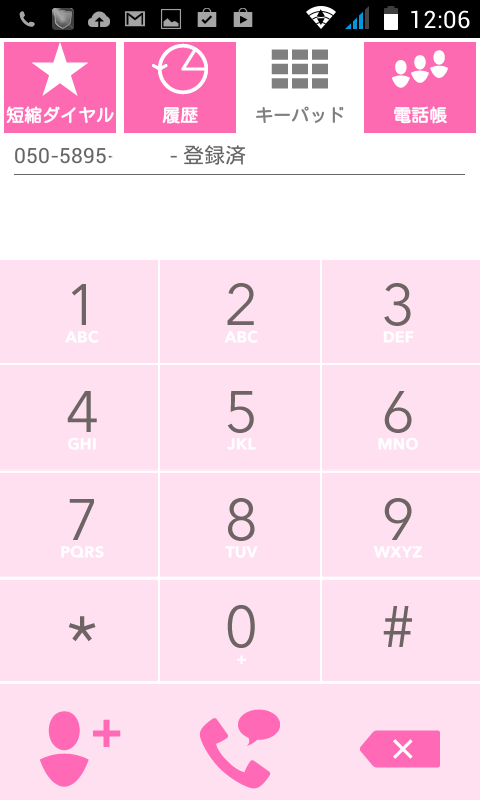Fairisiaは玩具でありながら、月額接続サービスがついている本格的なスマホですが、店舗での開通処理は行われず、購入後に個人で行う必要があり、この多少難しい手続きを自分で越えなければなりません。下記の4つを準備し、入力したIDやパスワードはメモしながら進めましょう。登録が終わると、この電話にアサインされるIP電話の番号が判ります。
1. 通信サービス料を決済するためのクレジットカード
2. インターネットに接続できるWi-Fi環境
3. インターネットメールが受信できるメールアカウント
4. インターネットが利用できるブラウザー(パソコン、MAC、タブレットが望ましい)
本体に電池を入れて、電源ボタンを押すとAndroidの起動が始まります。初回の起動時は「はじめて設定」画面が表示されます。「Welcome!」という画面が出たら、「はじめて設置」に進むをタップすると、下の画面になります。ここでもう一度、はじめて設定に進むをタップします。

管理モードに移動する時のパスワードを登録します。Fairisiaでは2種類のパスワードを入力しなければならず、その2つを混同しやすく、パスワードを忘れるとサポートセンターへの問合せしないと、再登録できないのでご注意ください。
1. 保護者が管理モードへ移行するためのパスワード(ここで登録する)
2. ユーザーIDとそのパスワード (課金等に使われる、後で登録する)
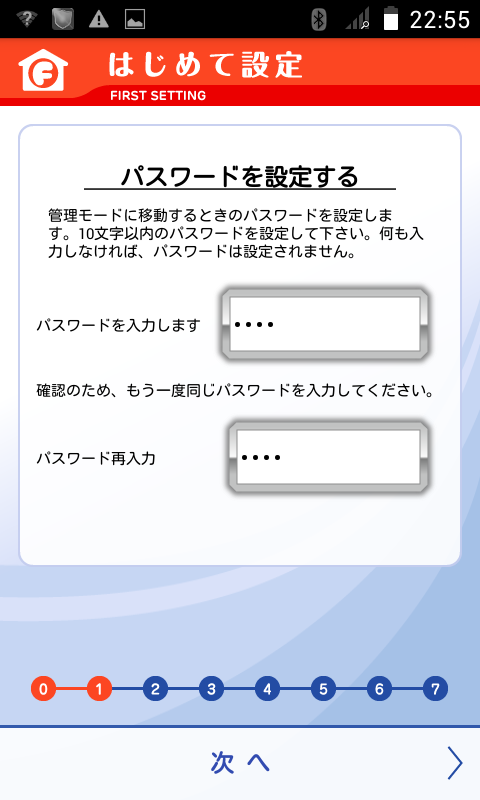
次にWi-Fiのアクセスポイントに接続する設定をします。
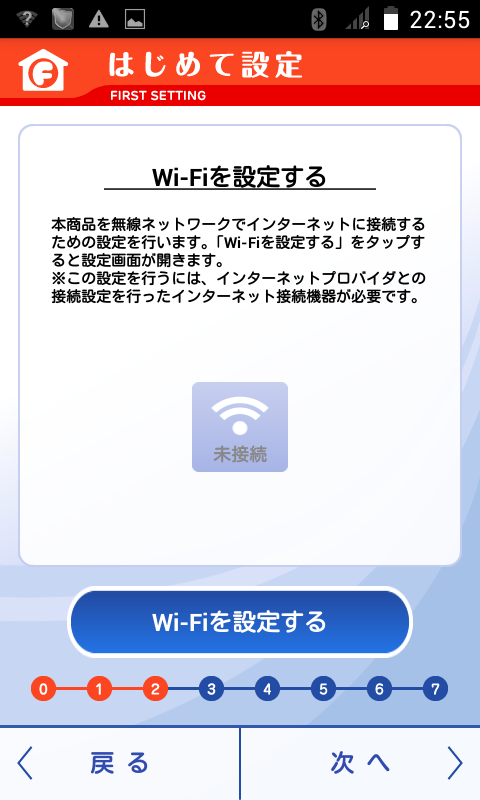
周辺にあるWi-Fiのアクセスポイントが表示されますので、接続したいものをタップして選択します。
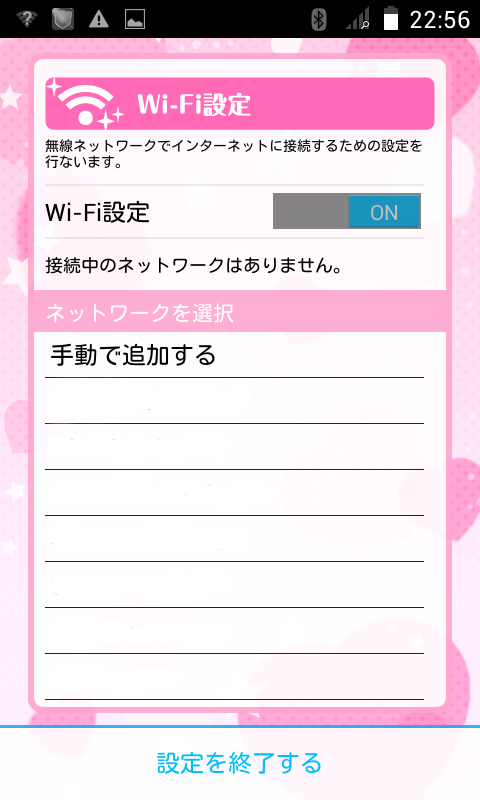
接続するアクセスポイントの名称が表示されますので、そのパスワードを入力します。
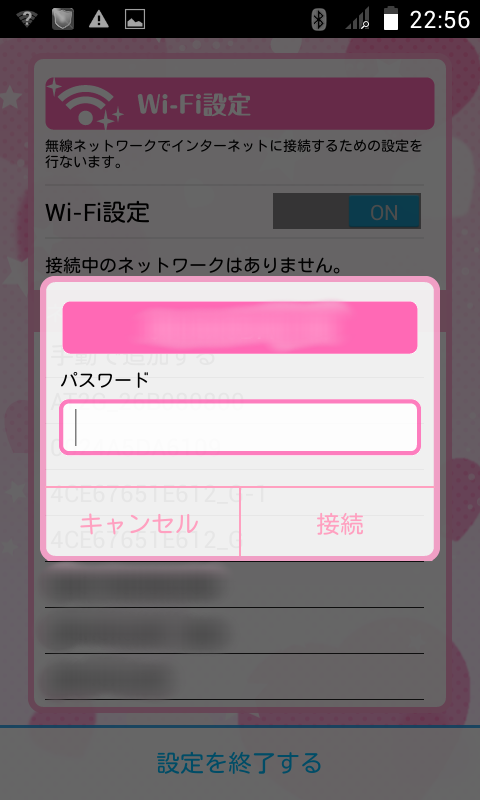
パスワードを正しく入力すると[接続済み]と表示されます。
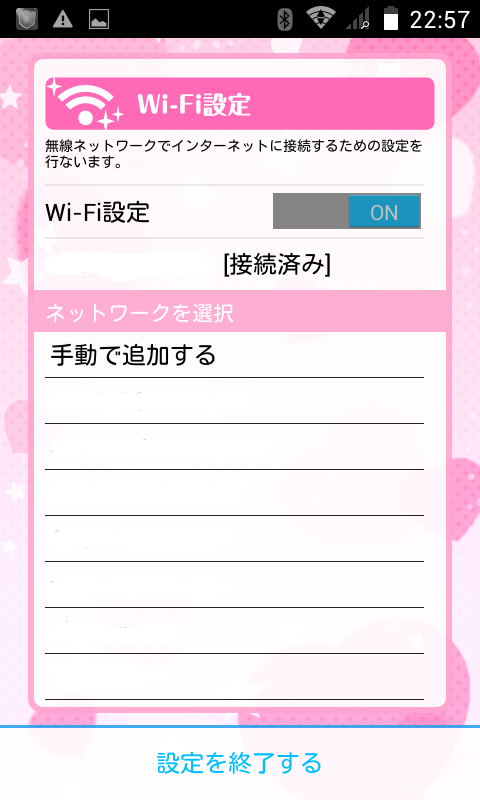
次はユーザーIDの登録です。これが、本製品を使うための開通手続きになります。3G通信が可能な本製品ですが、それを開通するために、上のWi-Fi設定が必須なので、これに躓くと、基本サービスが使えないため、ご注意ください。
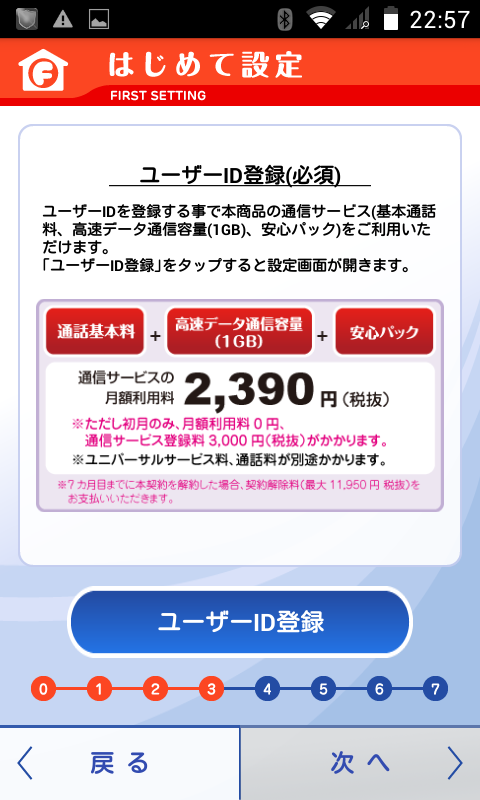
ユーザーID登録をするためには、インターネットメールのアカウントとそれを受信し、各種設定を行う必要があるため、パソコンやタブレットのほうが操作しやすいですが、スマホでも可能です。住所、氏名、決済用のクレジットカード登録を行います。
こうして他の端末での登録が終了したら、本体でユーザーID認証の確認を行います。
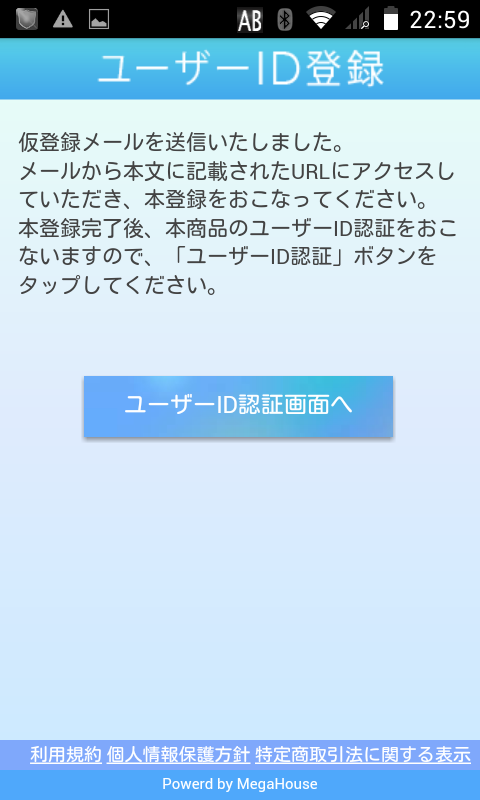
特定商取引法表示が行われます。

これで、ユーザーID登録が完了しました。
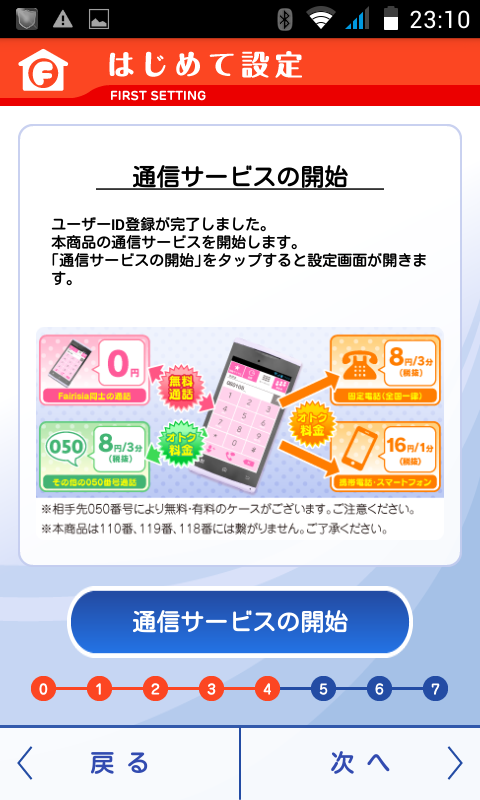
いよいよ通信サービスの開始を行います。登録したIDとパスワードを入力します。
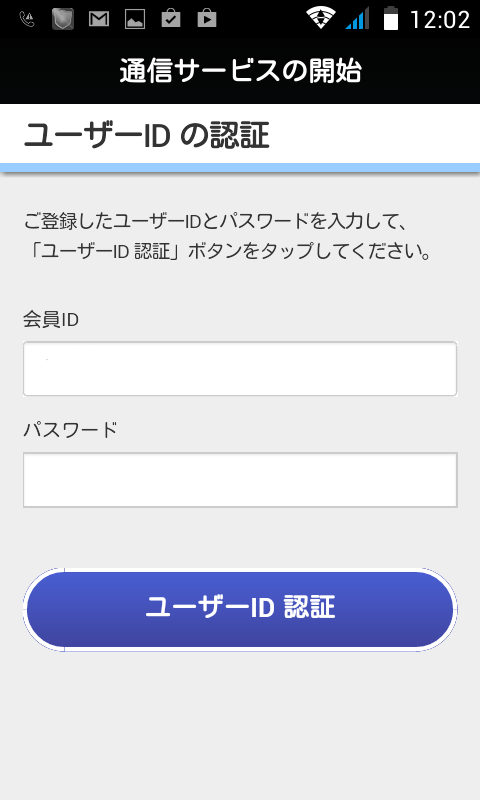
ユーザーID認証がパスしたら、通信サービスの開始をタップします。
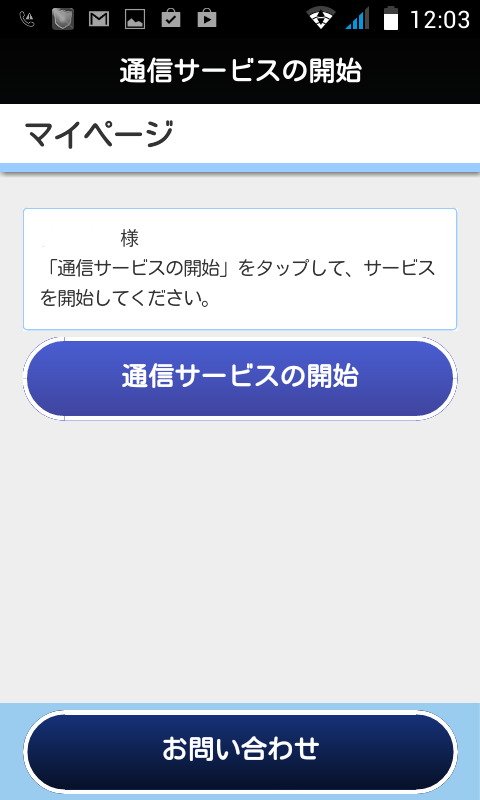
開始中......
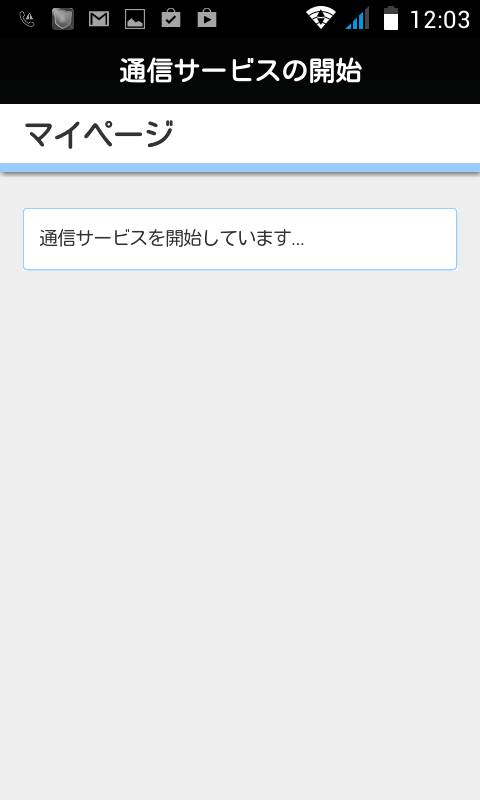
開始できました。OKをタップして次に進みます。
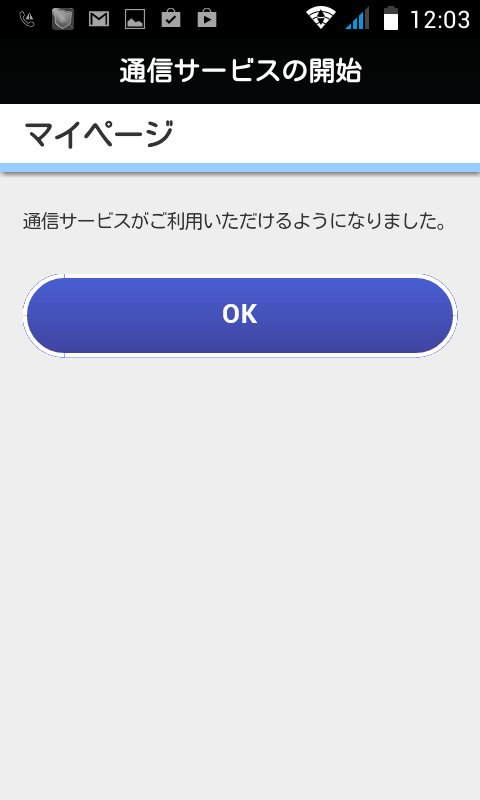
ペアレンタル設定はここで行わなくても、後でできます。但し、利用時間はデフォルトでかなり制限されているので、慣れるまでは終日許可にしておくほうがよいかもしれません。
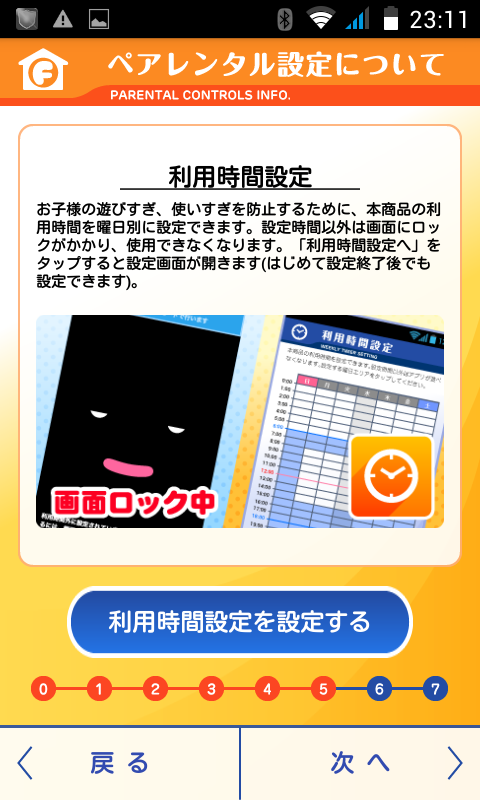
利用時間設定の初期値は下記に設定されています。水色の部分だけが利用できます。タプすると、状態が入れ替わります。
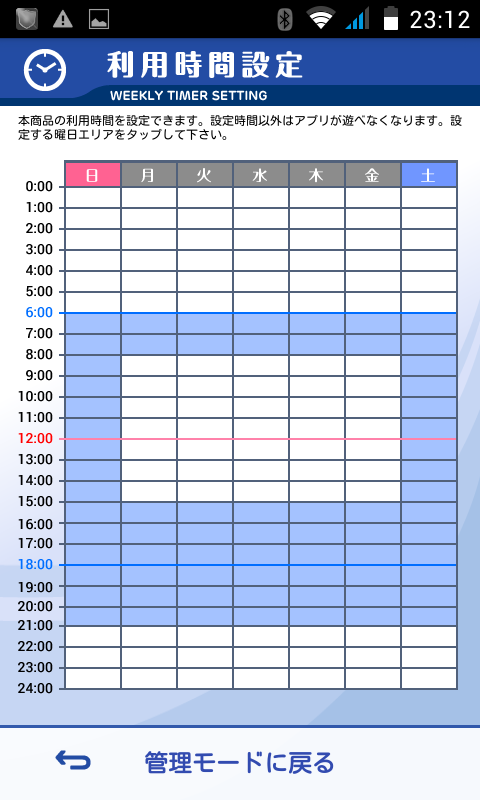
アプリ利用制限を設定します。キッズモードで利用できるアプリ、禁止するアプリを設定します。
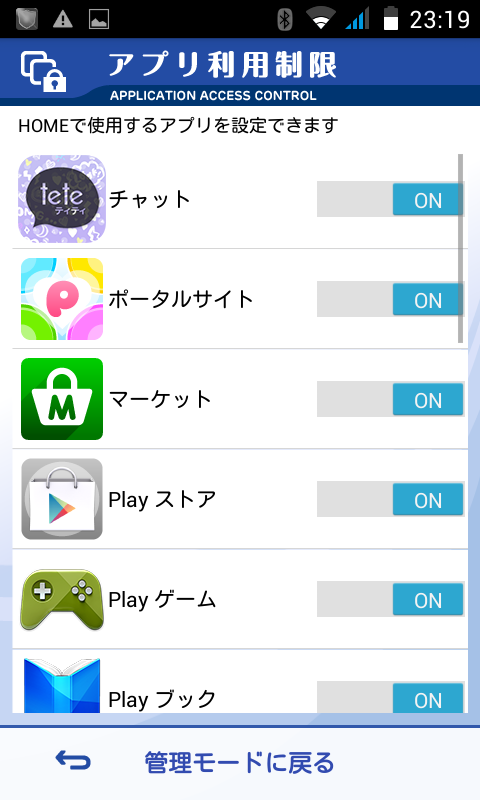
これではじめて設定は終了です。これによりSIMを使ったデータ通信と、IP電話を使った電話機能が利用できるようになりました。IP電話の050番号は、この手続きが終わると自動でアサインされ、下記のキーパッド画面で確認できます。
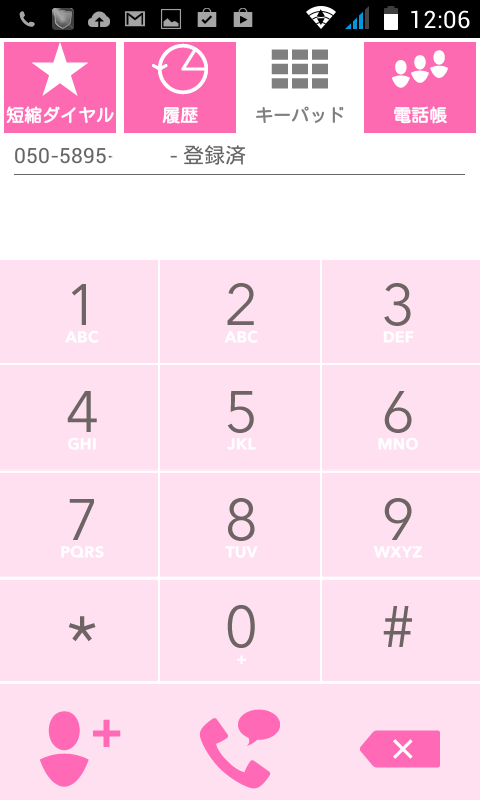
関連記事
Fairisia - スマコト